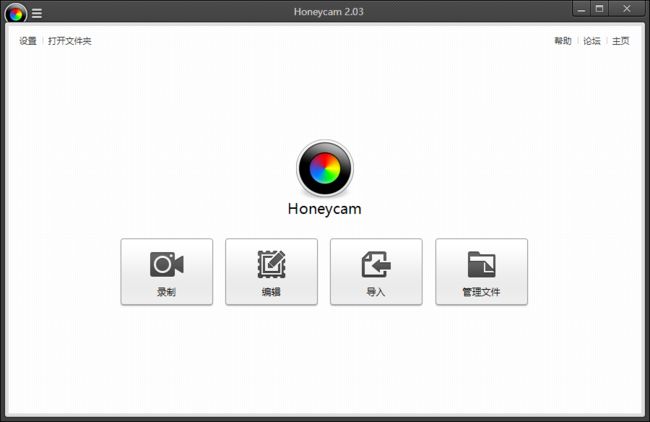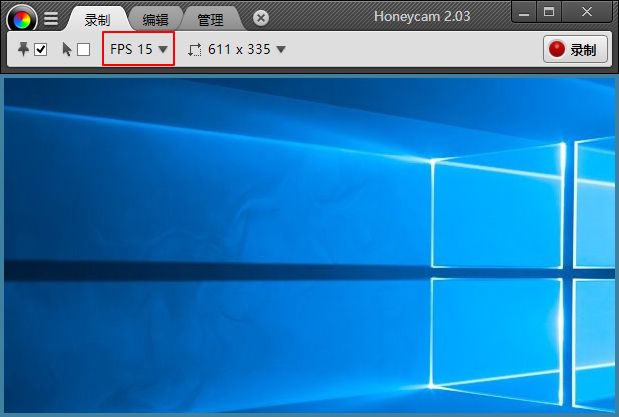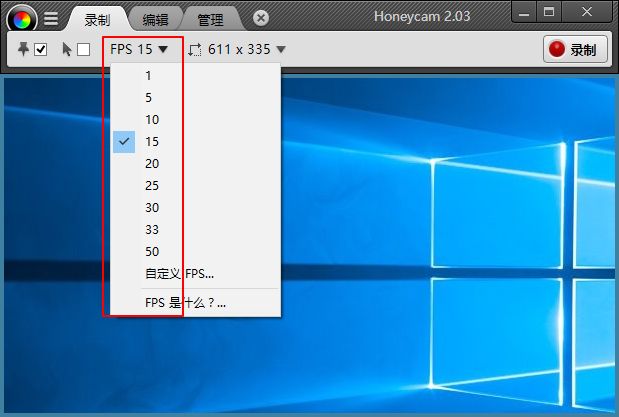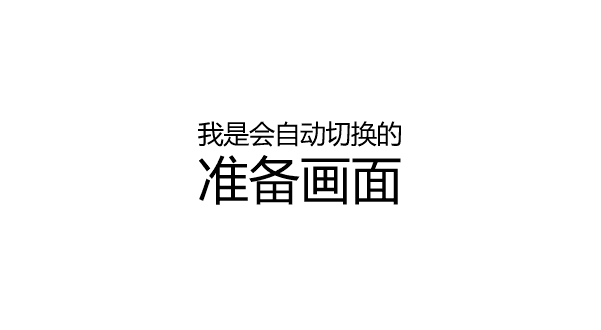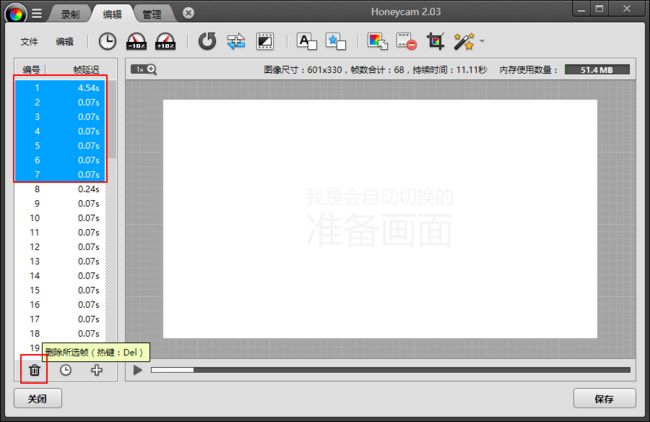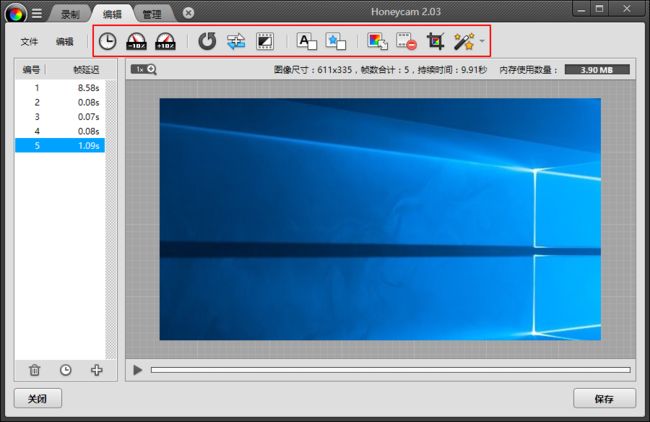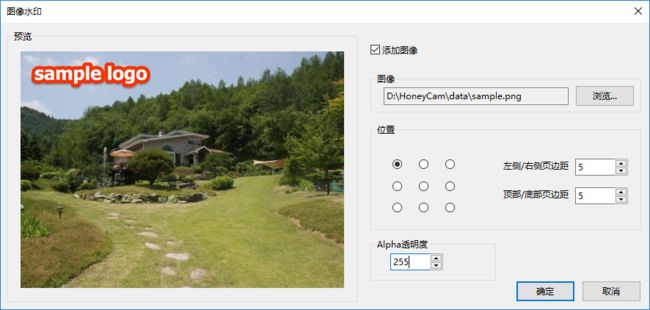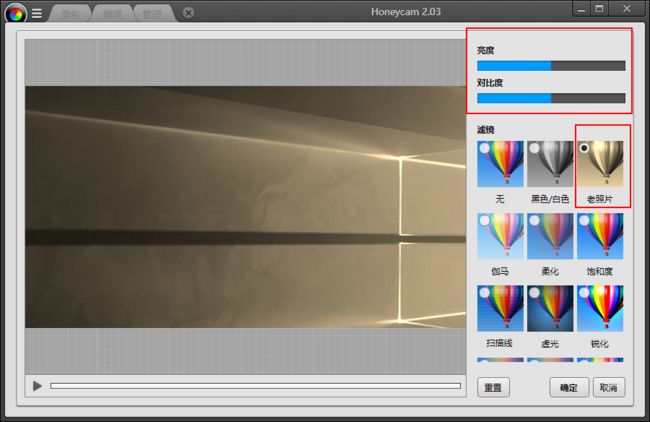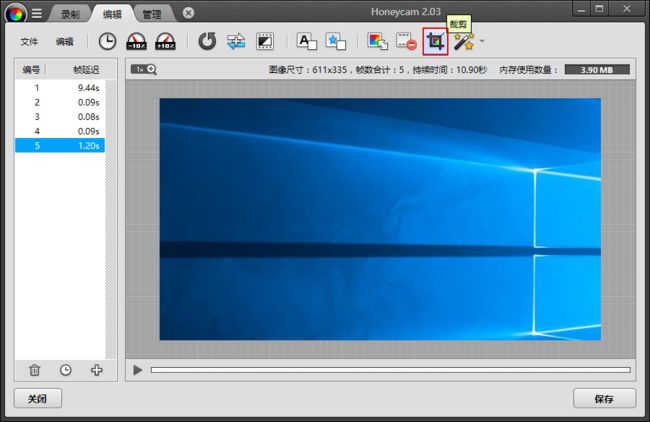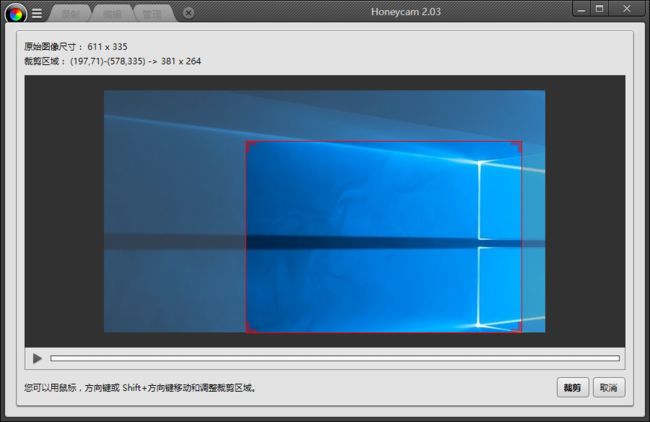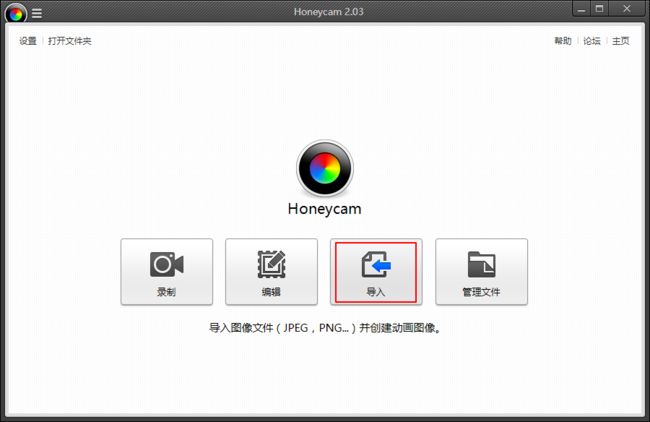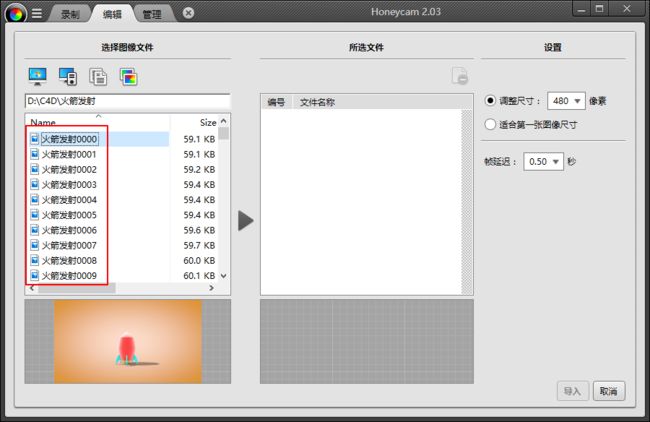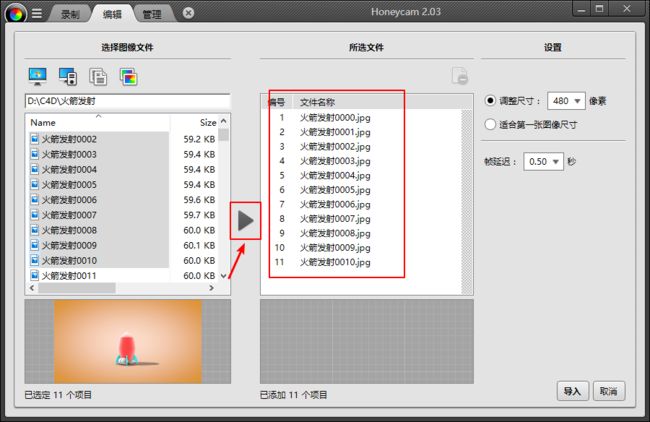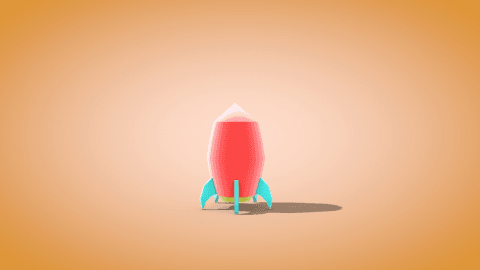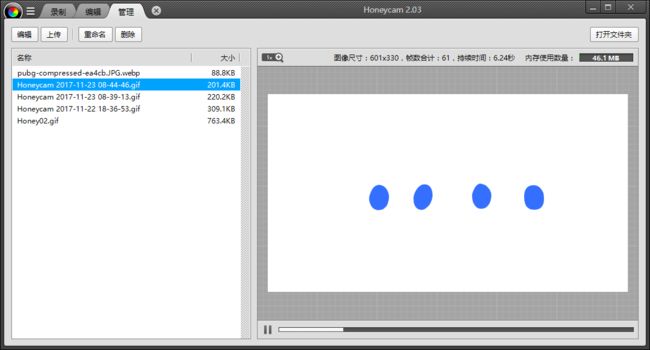大家好,我是彭宏豪。
因为自己最近在微博的#PPT365#打卡练习中,制作了一些利用PPT的平滑切换效果来实现的动画,由于是在微博(网络)上参与打卡,所以时间不长的动画的最佳展现形式是gif图而非视频,而之前也遇到别人推荐了一些录制gif的工具,比如大家可能最熟悉的GifCam、或者你可能在《Window绝赞应用》中看到的开源截图软件ShareX,但相比之下,前两者远远不及我今天要推荐给大家的这个应用——HoneyCam。
有过录制视频经验的小伙伴,看到这个图标可能会觉得很熟悉,有木有?
虽然两者长得比较像,但经过我的查找和了解,发现这两个软件并不是亲兄弟……
扯远了,下面说回我们今天的主角HoneyCam:
从上面的主界面可以看到,虽然这个软件是外国人开发的软件,但官方已经给出了专门针对我们中国的汉化版。它有四个基本的功能:
1、录制
2、编辑
3、导入
4、管理文件
下面分别对四个功能进行简要的介绍:
1、录制
这里着重解释一下录制界面中的FPS参数,FPS是视频中的基础概念,FPS即Frame Per Second(每秒显示帧数或称帧率)的缩写,因为视频实质就是一系列图片连动起来形成的,帧率通俗地讲,就是每秒里面播放了多少张图片,1s 里面播放的图片越多, 图片与图片之间的过渡就越平滑、越细腻,相应的视频的体积也会变得越来越大。截至2013年,在电视和电影制作行业主要有三种常见帧率:24FPS,25FPS,和 30FPS,以及HDTV常用的 50FPS 和 60FPS。
对应到gif中,FPS还是差不多一样的道理,只是变成了——软件1s 内捕捉的画面数,捕捉的画面数越多,最后保存的gif也会越大,而软件默认的FPS参数为15,你也可以根据自己最后导出gif文件大小的需要,略微调高或者调低FPS参数。
软件中FPS预置的参数如下:
顺便提一下,上传到微博的gif尺寸控制在640以内时,gif会自动播放。(此来自PPT设计大神@Simon_阿文 的微博)
2、编辑
HoneyCam的编辑功能可谓强大,我们先来看左侧的帧编辑面板:
帧编辑面板列出了我们录制的gif中的一些关键画面(也称关键帧),可以让我们轻松去掉gif中多余的画面,比如当你想要录制PPT中的某段动画时,你可能需要来回切换PPT和HoneyCam进行录制,且你的手速有可能也做不到那么快,就会让我们录制出来的gif没那么完美……这时,我们可以在PPT中的动画开始前,先设置好一个会自动切换的准备画面(如一页白色背景的PPT),而准备画面之后的动画才是我们真正需要的,录完的gif就可以通过帧编辑面板来删除最开始多余的准备画面。
接着我使用帧编辑面板对录完的gif进行编辑,即删除多余的帧:
最终得到的完美的gif:
看完了帧编辑面板,我们接着看HoneyCam的编辑功能区:
编辑功能区划分成如下4小块:
1)调整播放速度
2)调整gif的播放方向(正向/逆向播放)
3)为gif添加文字/图像水印
4)gif效果调整(如为gif添加滤镜、调整亮度/对比度)
这里还要着重说一下编辑里的裁剪功能,这个功能可以让我们在录制完gif之后,再对gif进行自定义的尺寸调整,而不需要重新录制一次……
3、导入
这个功能是可以将一些从After effects或者其他软件(如C4D中)中导出的序列帧,快速制作成一个gif动画,比如我之前看了一个C4D教程,渲染出了一个火箭发射的序列帧:
可以看到序列帧的图片名称有一个特点:它们的名称中会自动带有编号。
我当时导出的火箭发射有251张序列帧,为避免导出的gif体积过大,这里我只选取了其中11帧进行示范:
选取其中的11帧,点击中间的箭头,可以看到箭头右边显示了我们在箭头左边选中的11帧,接着点击右下角的导入按钮,保存即可:
4、管理
最后,我们来看一下HoneyCam的管理功能:
这个功能比较简单,可以对之前录制过的gif进行再次的编辑、重命名、上传、删除等,由于这个功能比较简单,在此就一带而过。
本文篇幅较长,感谢你能看到这。希望你能用好这个工具,尽情地发挥,比如做一系列自己爱豆的表情包,用到微信上和别人斗图(微笑脸)
写在最后的两点:
1、这个软件我是从PPT设计大神@Simon_阿文 那里得知的,在此感谢他;
2、这个软件是个付费软件,价格为199元,一次购买,终生有效,换了电脑还能接着用。
这里说一下第2点,我觉得,不缺钱的话,我们还是尽量去支持正版,因为这样,那些为我们开发出这么好用的工具的开发者们,才有动力去做出更好用的产品。其实,199元也就是两三顿饭钱……
参考资料:
[1]维基百科-帧率